1、新建一个800X800像素的画布,选择渐变工具,拉出一个线性渐变。

2、在菜单栏中执行滤镜,扭曲- 极坐标- 平面坐标到极坐标。
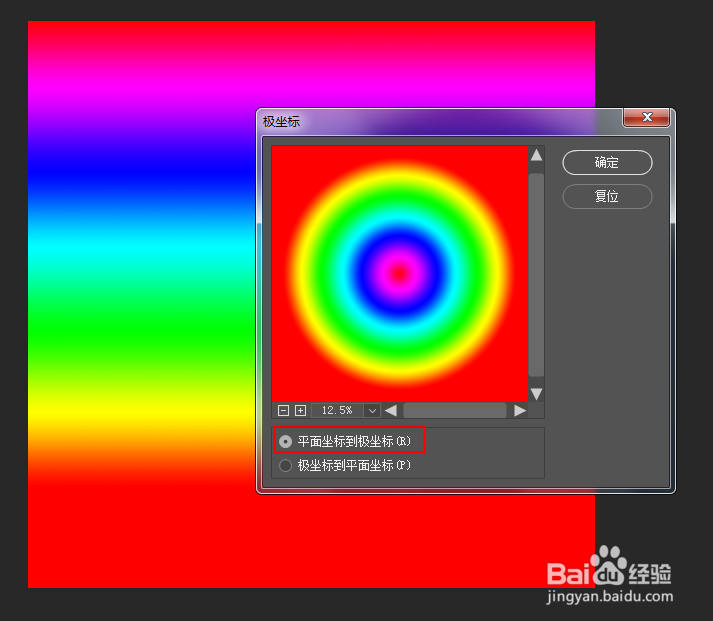
3、在菜单栏中选择:滤镜 > 像素化 > 点状化-参数26
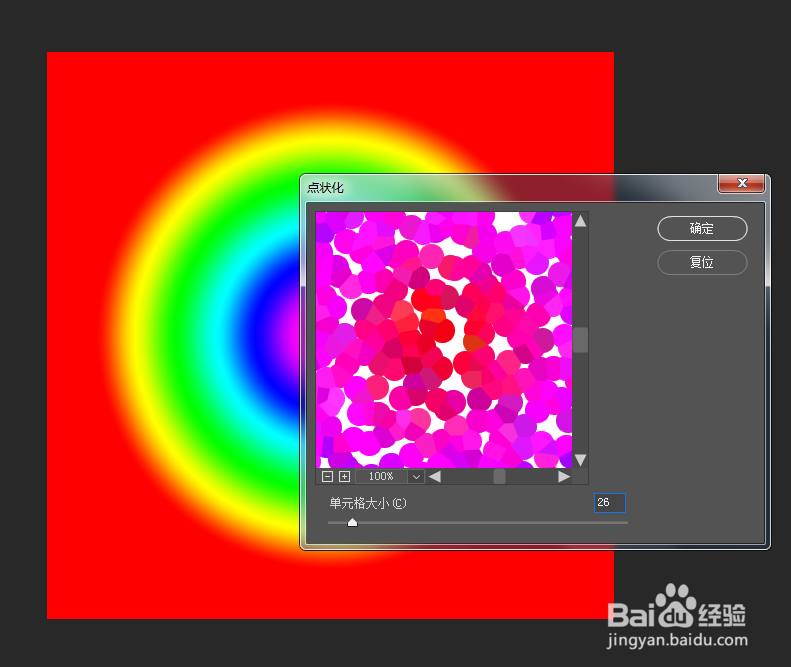
4、在菜单栏中找到:图像 > 调整 >进行 反相操作,得到以下效果。
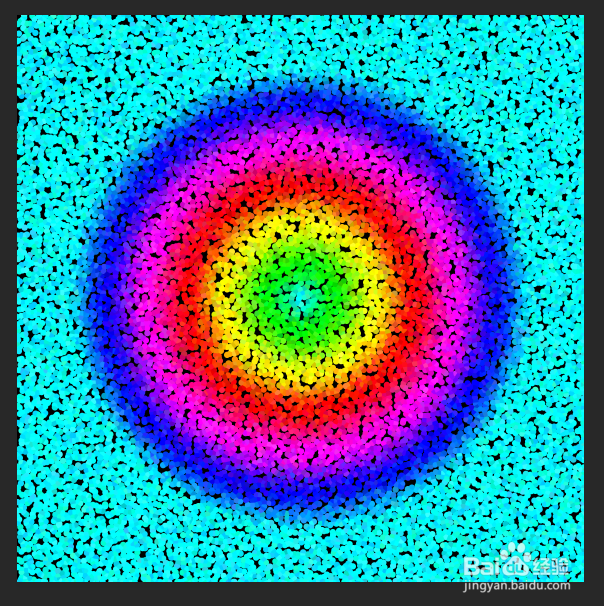
5、找到滤镜 > 风格化 > 进行查找边缘操作。
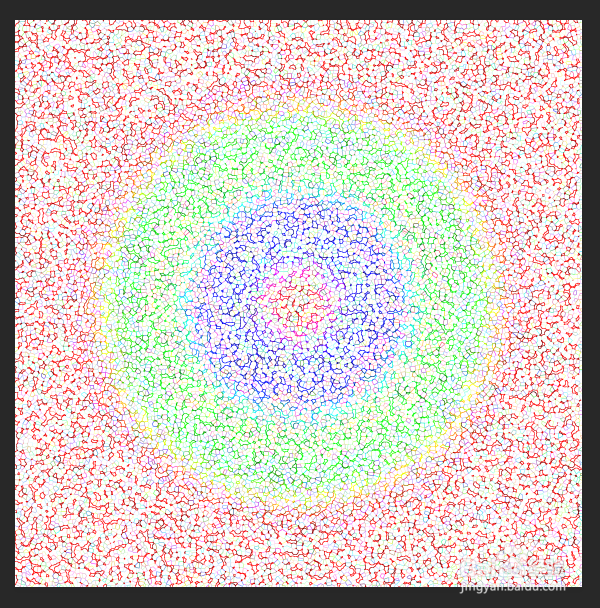
6、菜单中执行图像 > 调整 > 反相操作。
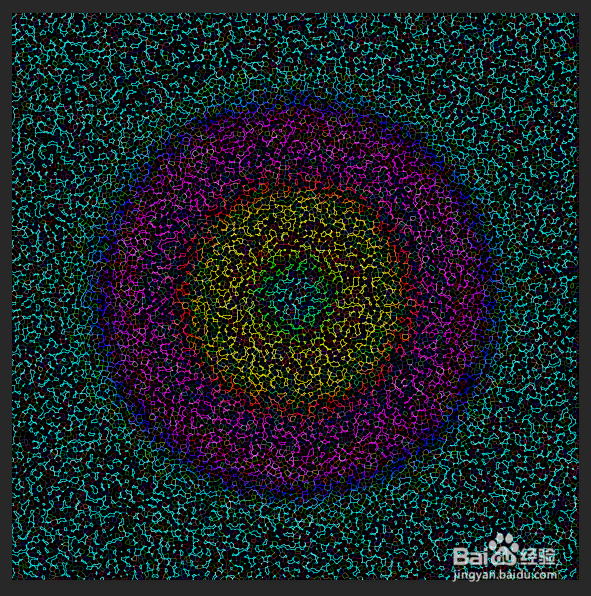
7、再次执行滤镜下 > 像素化 > 点状化。参数为15
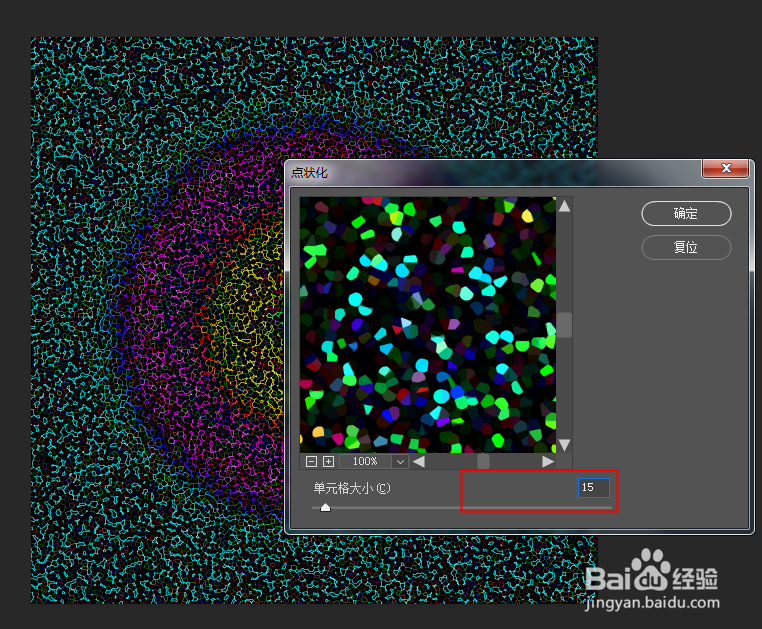
8、新建一个黑色图层,用圆形工具画一个圆,反选羽化60,然后点击蒙版。
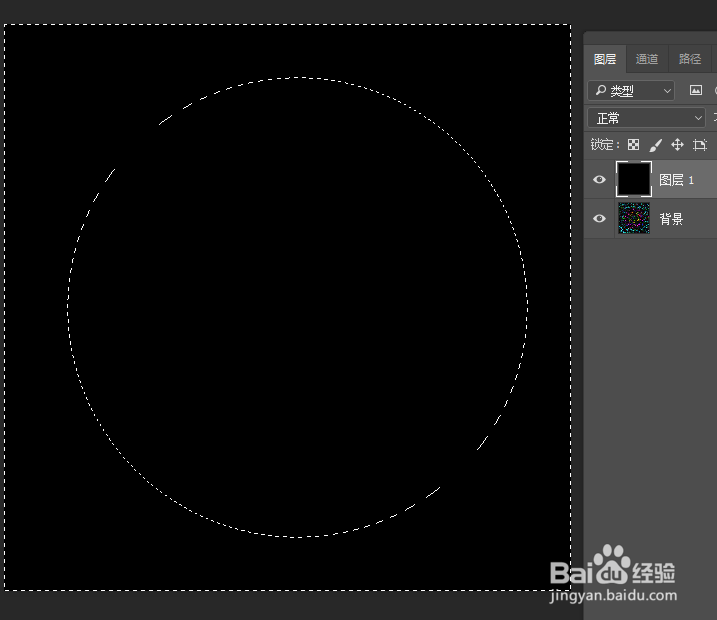
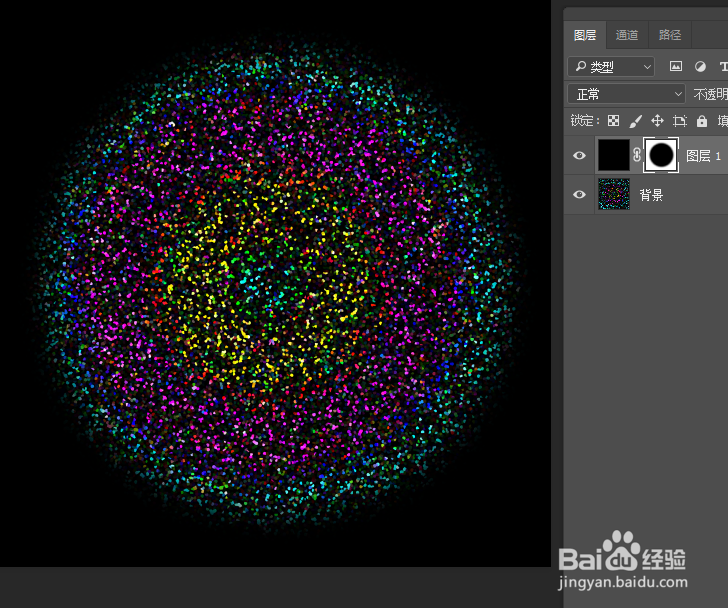
9、新建空白层,Ctrl + Alt + Shift + E 盖印图层,模式改为:正片叠底

10、继续复制一个新图层,然后盖印图层,执行滤镜-扭曲
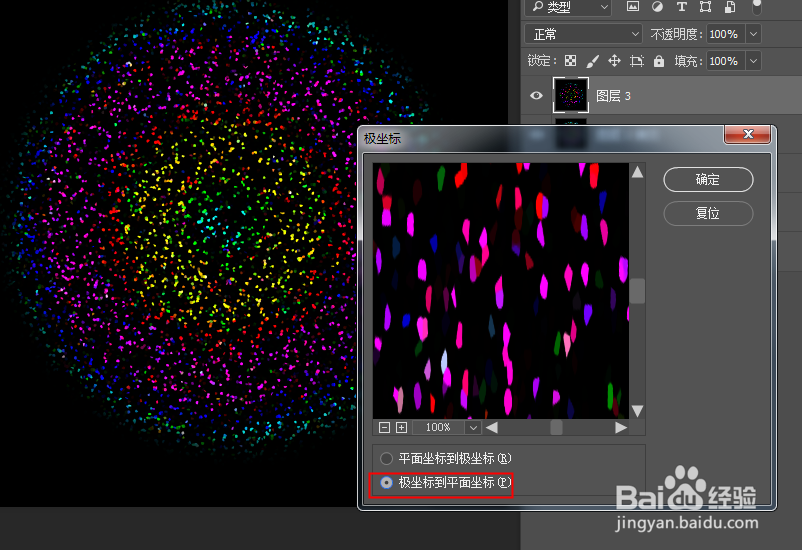
11、接着找到菜单中的图像 > 图像旋转 > 顺时针旋转90度。然后执行:滤镜 - 风格化 - 风-方向“从左”吹过去。
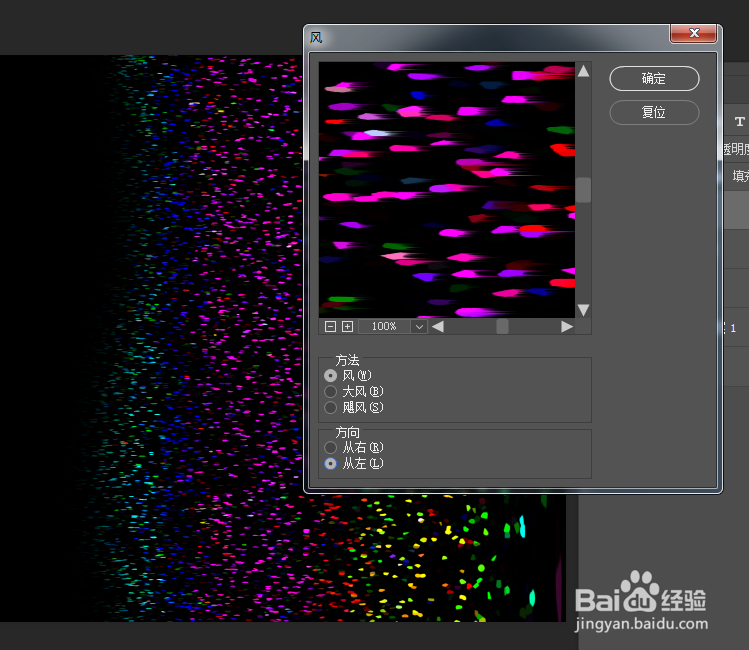
12、选择菜单:图像 > 图像旋转 > 逆时针旋转90度。滤镜 > 扭曲 > 极坐标-选择“平面坐标到极坐标。
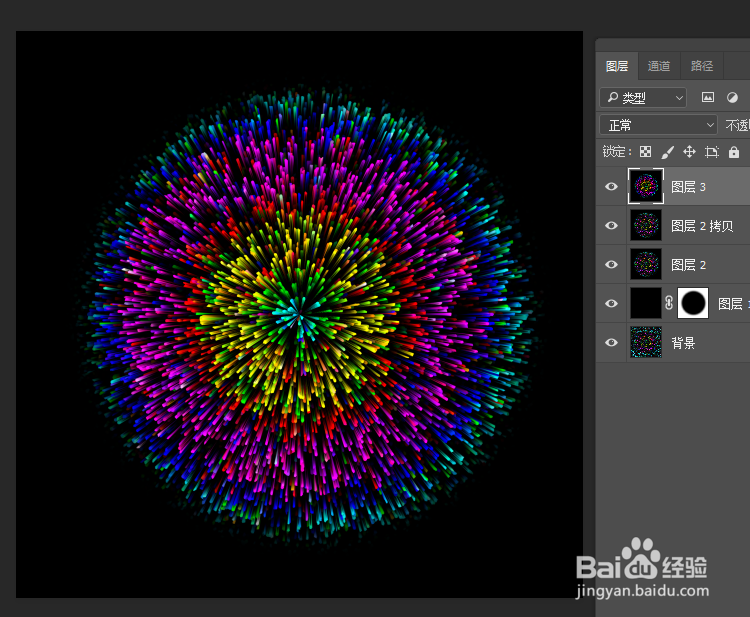
13、最终效果。PS怎么制作烟花